#004|さくらのレンタルサーバを申し込んでみよう!

ハロウィンの時に撮った写真を表示するHTMLを作成しました!
それらのデータをサーバにアップロードすることで、インターネットで見られるようになる、というところまで教えてもらいました。
今回は、データをアップロードするレンタルサーバの申込み方法について確認をしていきましょう。
さくらのレンタルサーバの申込み方法
さくらのレンタルサーバのオンラインサインアップ画面を表示します。
「ご希望のサービスプラン」を選択します。
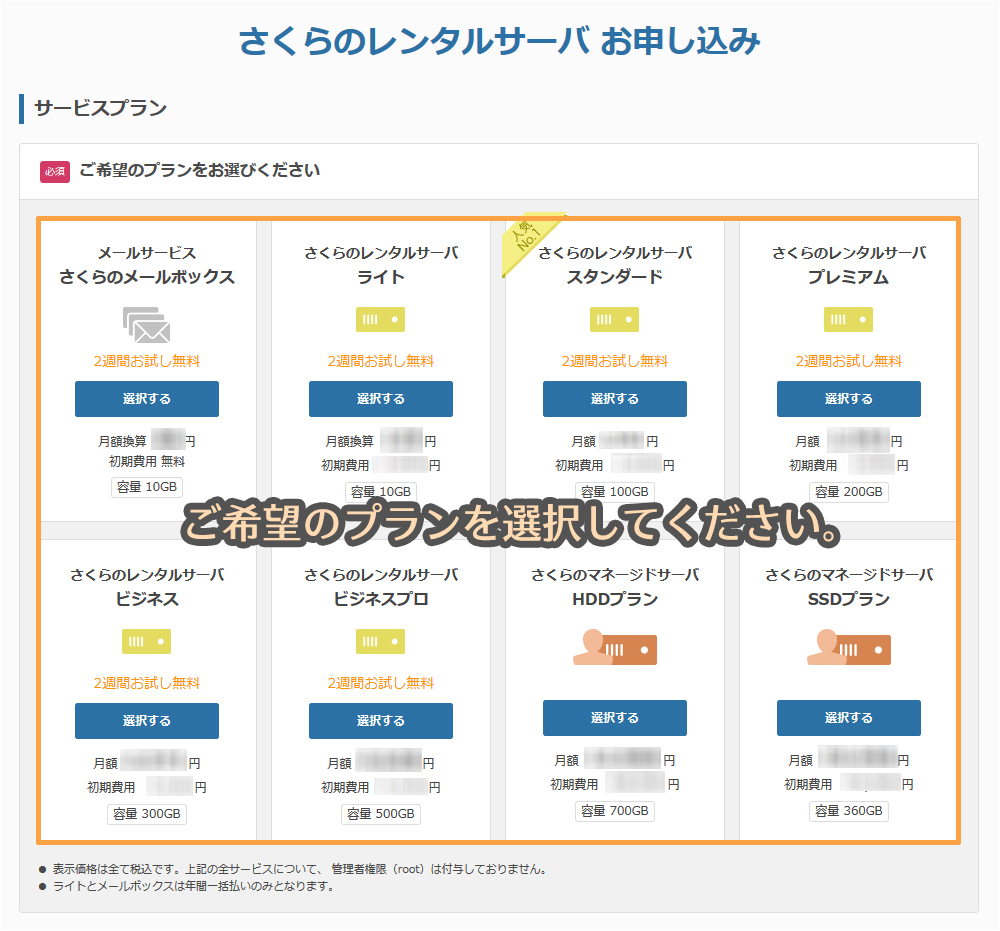
希望する初期ドメインを入力します。
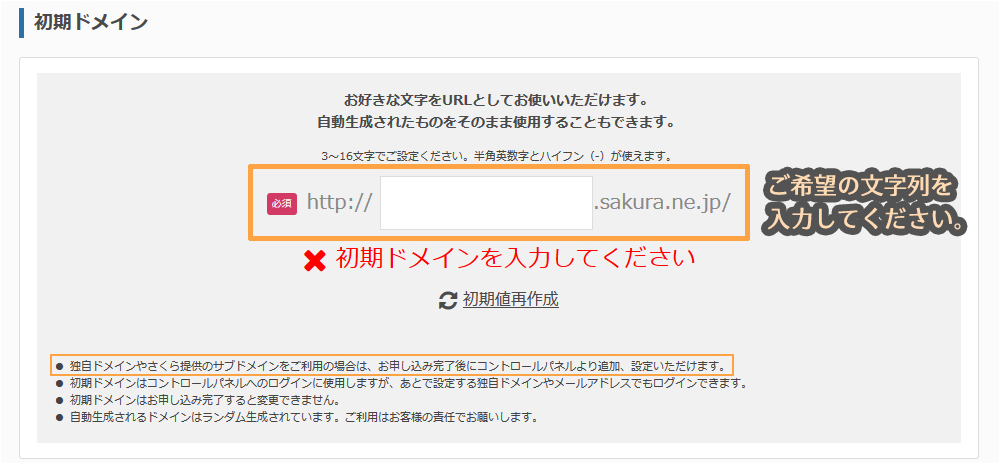
会員認証(ログイン)画面が表示されます。
『新規会員登録へ進む(無料)』をクリックします。
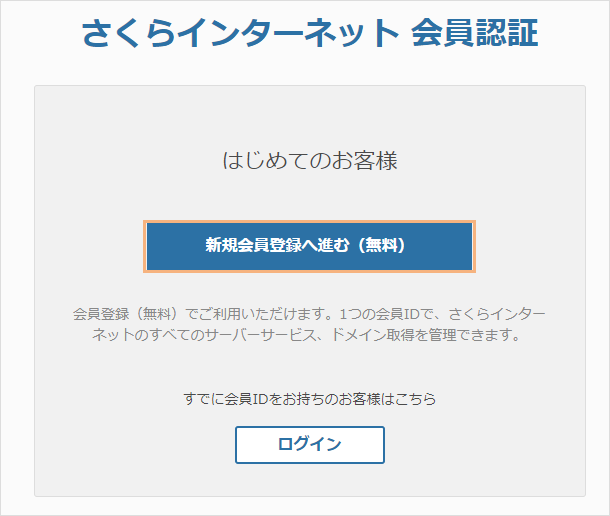
受信可能なメールアドレスを入力します。
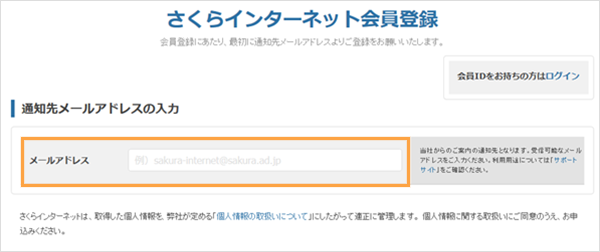
「個人情報の取扱いについて」の内容をご確認のうえ、
[同意します]にチェックを入れ、『会員登録のご案内メールを送信』をクリックします。
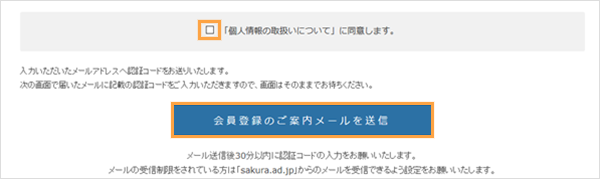
ご登録のメールアドレスに認証コードを記載したメールを送信します。
メール送信後30分以内に、受け取った認証コードを入力して「次へ進む」をクリックします。
※メールが届かない場合は、メールの受信制限をご確認の上、もう一度初めからお手続きください。
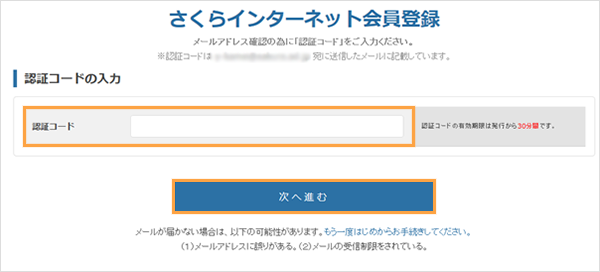
会員情報を入力します。
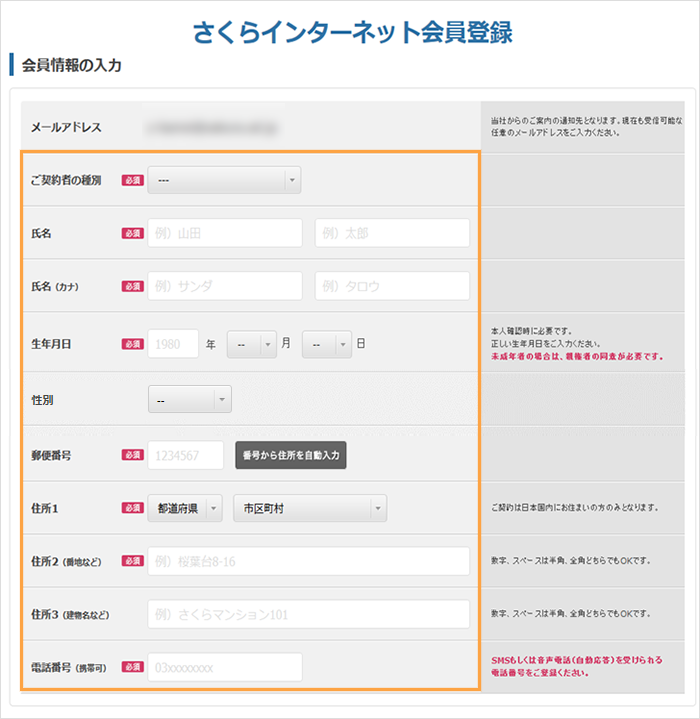
会員パスワードを設定します。
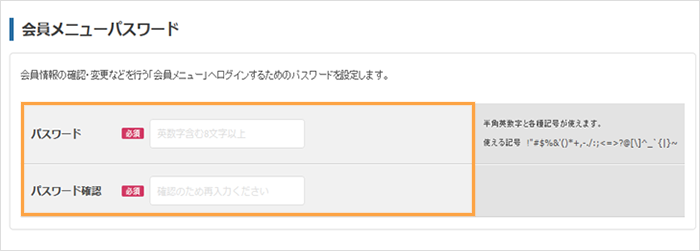
さくらのユーザ通信の受信の有無にチェックを入れて、『確認画面へ進む』をクリックします。
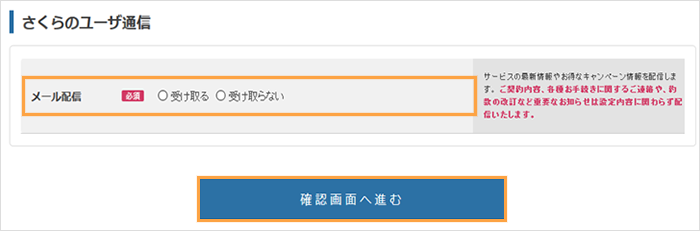
会員登録内容の確認画面を表示します。内容をご確認のうえ、問題なければ『会員登録する』をクリックします。
これで新規会員登録は完了です。
お支払い方法を選択します。
お支払い方法の詳細は、選択画面に表示されます。
※「さくらのレンタルサーバライト」「さくらのメールボックス」では、『?月払い 』は選択できません。
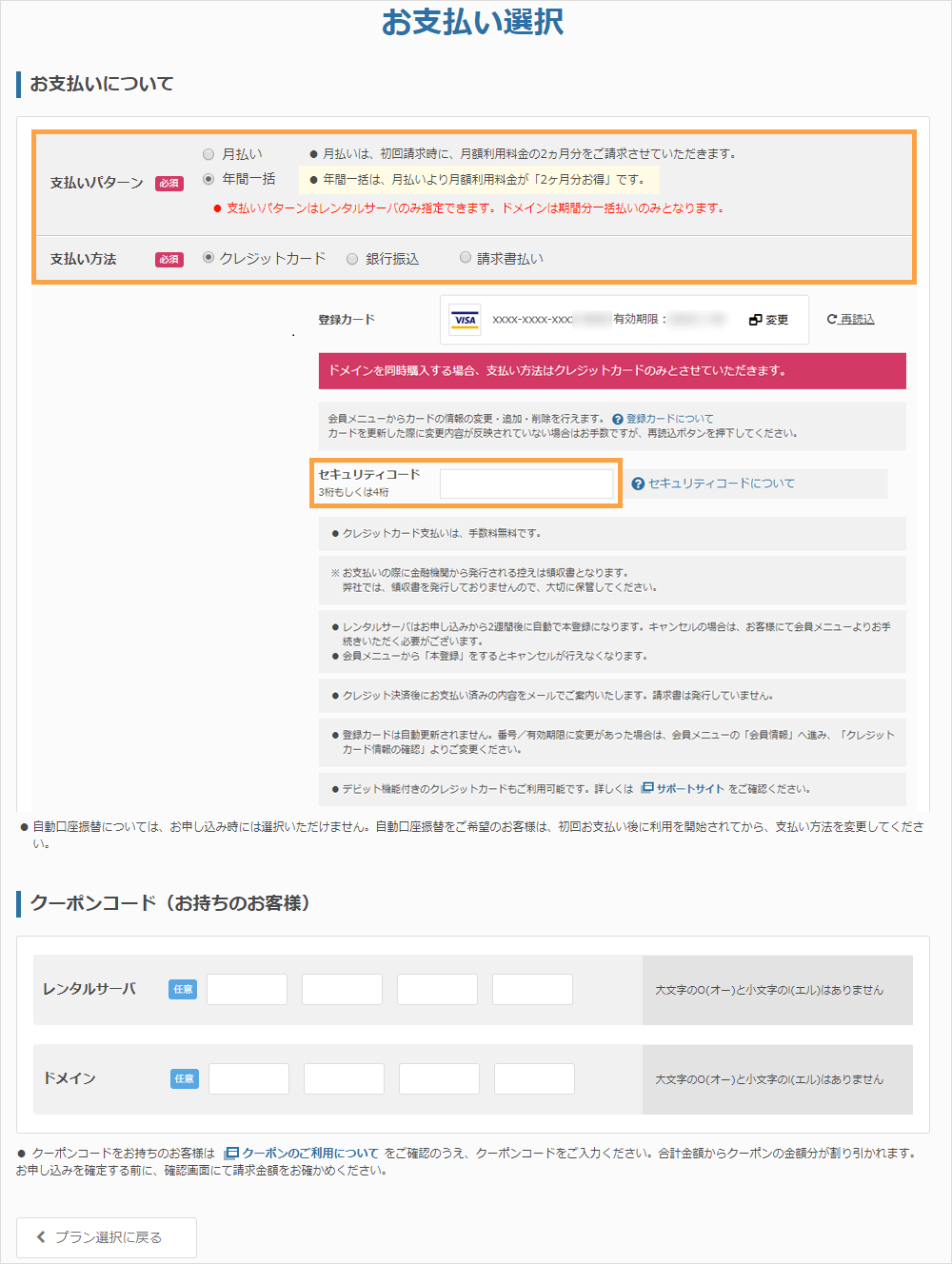
『お申し込み内容の確認へ』をクリックします。

入力内容の確認画面が表示されます。
約款をご確認のうえ、『チェック』を入れてください。
入力内容に問題がなければ、『この内容で申し込む』をクリックします。
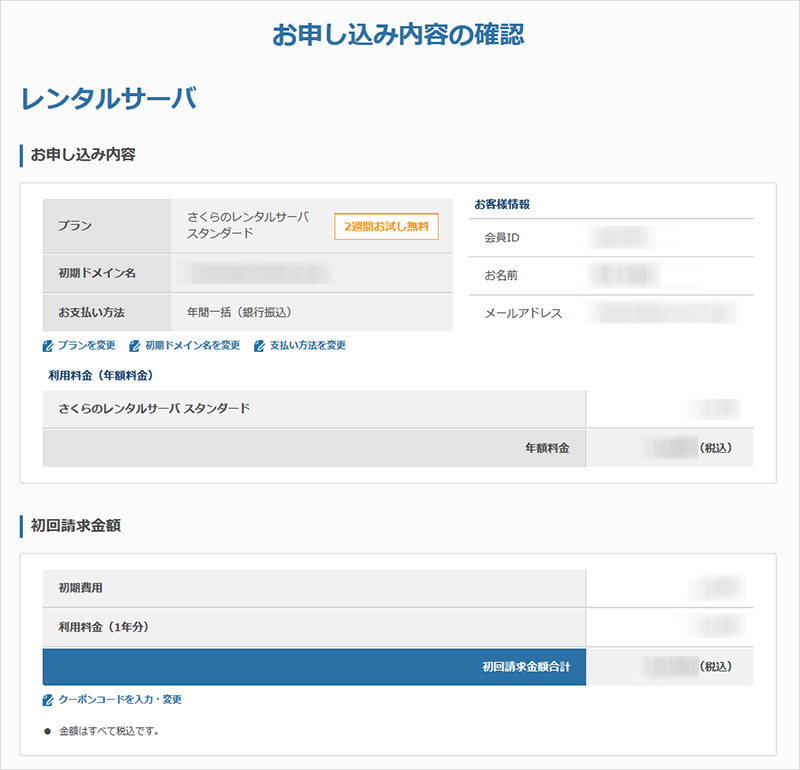
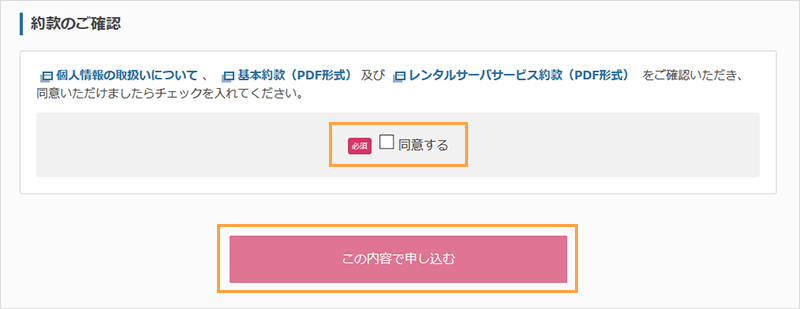
申込みが完了すると「仮登録完了のお知らせ」が届きます。
申込み完了後に送られてくるメール「[さくらのレンタルサーバ] 仮登録完了のお知らせ」には、
メールソフトやFTPソフトの設定に必要な情報が記載されていますので、大切に保管しましょう。
※YahooやGoogleなどのフリーメールアドレスを利用している場合、
迷惑メールとして処理されてしまう可能性がありますので注意が必要です。
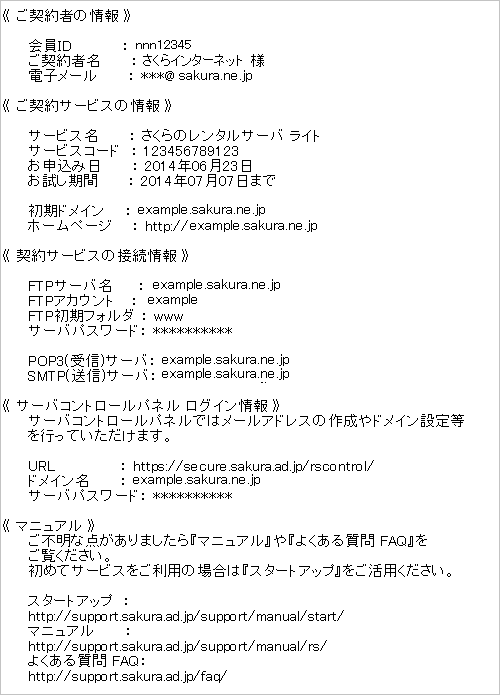
また、レンタルサーバの申込み手順については、下記のページでも説明しているので参考にしてください。
すみません、「初期ドメイン」ってなんですか?
ドメインというのは、一言でいうと「インターネット上の住所」のようなものです。
初期ドメインというのは、レンタルサーバを利用する際に最初から使えるインターネット上の住所と考えてもらっていいと思います。
インターネットにも住所のようなものがあるのですか?
いい機会なので、初期ドメインについて少し説明をしてみましょうか。
初期ドメインについて
さくらのレンタルサーバを申込む際には、初期ドメイン名を入力する必要があります。
ドメインにはいくつかの種類があるのですが、今回はレンタルサーバ申込み時に入力する必要があります。
初期ドメイン名について解説をします。
初期ドメイン(○○.sakura.ne.jp)
手紙を出す時には住所を書きますが、インターネットでも、ホームページを見たり、メールを送るためには、
相手のサーバがインターネット上のどこにあるのかを特定する必要があります。
ドメイン名とは、インターネット上のどこにサーバがあるのかを指し示す住所のようなものです。
また、初期ドメインは、ドメインを持っていない人でも最初から使えるよう、さくらのレンタルサーバを申込んだ
際にお渡ししているインターネット上の住所です。
イメージにすると、次のようになります。
なお、さくらのレンタルサーバでは「○○.sakura.ne.jp」という初期ドメイン名を付けられます。
しかし、どんな書式でもいいわけではなく、
「○○.sakura.ne.jp」の「○○」の部分は次のような書式に合うように付けなくてはいけません。
初期ドメイン名の書式
- 半角英数字とハイフン(-)が使用できます。
- 3~16文字で設定してください。
- 数字のみの文字列、最初および末尾にハイフン(-)は使用できません。
初期ドメイン名は、申込み完了後には変更することができませんので、よく考えて付けるようにしましょう。
初期ドメインは、さくらのレンタルサーバを申し込んだ際に、最初から使えるインターネット上の住所のようなもの、なんですね。
大事そうなのでメモしておきます!
大事なのでメモしておいてください!
あと、実はドメインにはいくつか種類があって、「独自ドメイン」というものもあるのですが、これはまた今度説明しますね。
そういえば、先ほどのドメインの説明で、メールに関する説明があったと思うのですが、さくらのレンタルサーバではメールも使えるんですか?
では、ドメインから少し話がそれますが、次回はメールについて説明をしてみましょうか。
次回が楽しみです♪
![]()
この記事で紹介されたレンタルサーバを使ってみよう!
さくらのレンタルサーバ サービスサイトへ
https://help.sakura.ad.jp/purpose_beginner/2602/





